Mặc dù bạn có thể cắm ổ đĩa ngoài và bắt đầu lưu tệp, nhưng việc phân vùng có một số lợi ích thực sự. Quản lý dung lượng ổ cứng của bạn trong các khu vực riêng biệt thay vì một phần lớn có thể giúp bảo vệ tính toàn vẹn của tệp, khôi phục các bản sao lưu của bạn và thậm chí dùng thử các hệ điều hành khác.
Mặc dù hầu hết các ổ đĩa đều không có chức năng phân vùng, nhưng bạn có thể tự thực hiện việc này trên máy tính của mình mà không cần các công cụ đặc biệt khác với những công cụ có sẵn trong Windows hoặc Mac.
Tôi có cần phân vùng ổ cứng gắn ngoài của mình không ?
Ổ cứng của bạn sẽ hoạt động giống nhau cho dù nó được phân vùng hay không. Tuy nhiên, bạn có ít tùy chọn hơn và bảo mật kém hơn với ổ đĩa chỉ có một phân vùng.
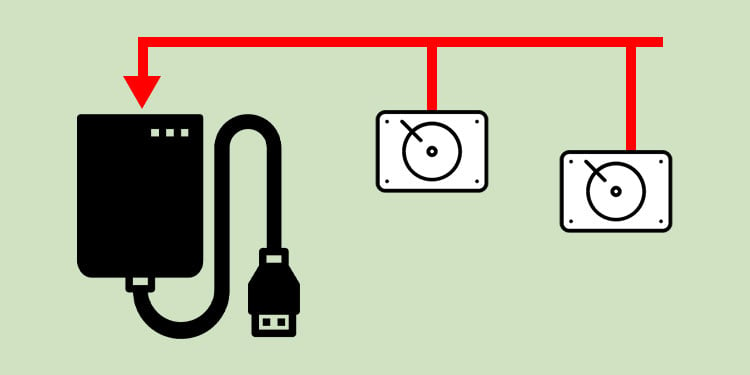
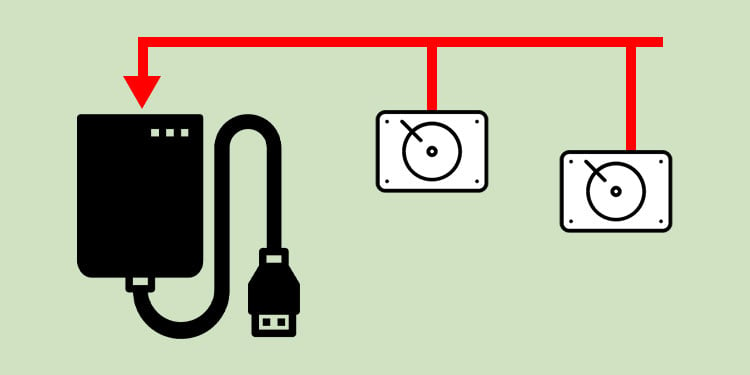
Giống như nhiều quy trình máy tính khác, việc phân vùng ổ cứng mất một số công việc nhưng mang lại nhiều lợi ích đáng kể. Hạn chế thực sự duy nhất là thời gian cần thiết để học làm điều đó. Sau khi bạn đã ngồi xuống và phân vùng ổ đĩa đầu tiên của mình, bạn sẽ có thể làm điều đó nhiều lần. Bây giờ rất đáng học hỏi để có khả năng quản lý ổ cứng tốt hơn suốt đời.
Tại sao tôi nên phân vùng ổ cứng ngoài của mình?
Có một số lợi ích đáng ngạc nhiên khi phân vùng ổ cứng ngoài. Đó là những lợi ích tương tự mà bạn sẽ nhận được khi phân vùng ổ cứng nội bộ. Tuy nhiên, hầu hết người dùng ít có khả năng giữ hệ điều hành trên ổ đĩa ngoài, điều này có thể loại bỏ một trong những lý do chính khiến một số người dùng phân vùng.
Mục đích bảo mật: Phân vùng ổ cứng có thể giúp bạn bảo vệ dữ liệu của bạn trong trường hợp tệp bị hỏng. Ổ cứng có một tệp thư mục nhỏ lưu trữ vị trí của tất cả các tệp khác trong phân vùng đó. Nếu nó bị hỏng, bạn có thể không truy cập được những thứ được lưu trữ trên phân vùng cụ thể đó.
Giữ một tệp riêng có nghĩa là bạn sẽ có một tệp chỉ mục khác để tìm những gì được lưu trên các phân vùng khác nhau. Sao lưu phần mềm: Dữ liệu của bạn có thể sao lưu đơn giản hơn nếu bạn lưu trữ trong các phân vùng cụ thể. Ví dụ: tôi không cần sao lưu các tệp trò chơi, các bản tải xuống tạm thời, phần mềm tôi đã thử nghiệm hoặc hệ điều hành của mình. Chúng có thể được tải xuống lại từ internet nếu tôi cài đặt lại hệ điều hành của mình.
Cần rất nhiều thời gian và dung lượng để sao lưu mọi tệp trên máy tính của tôi, vì vậy tôi có một phân vùng duy nhất chứa những thứ tôi muốn lưu, như ảnh, video và tài liệu. Chỉ sao lưu phân vùng đó giúp việc giữ an toàn cho các tệp của tôi đơn giản hơn nhiều. Sao lưu hệ điều hành: Bạn có thể tạo bản sao lưu hệ điều hành của mình trên phân vùng riêng nếu muốn. Khi hệ điều hành chính của bạn cần được thay thế, bạn sẽ có sẵn các tệp trên phân vùng khôi phục để cài đặt.
Cuối cùng, phân vùng ổ cứng của bạn là một lựa chọn tốt nếu bạn nghĩ rằng bất kỳ lý do nào trong số này sẽ có lợi cho bạn bây giờ hoặc trong tương lai. Nó có thể không có lợi nếu bạn chỉ sử dụng ổ đĩa để lưu trữ dữ liệu và bạn muốn sao lưu tất cả dữ liệu của mình.
Làm cách nào để phân vùng ổ cứng ngoài của bạn trên Windows?
Trước khi phân vùng ổ cứng ngoài, hãy đảm bảo nó được kết nối với máy tính của bạn và xuất hiện trong Windows File Explorer.
Nhấn vào Phím Windows. Nhập Phân vùng . Chọn Tạo và định dạng phân vùng đĩa cứng .
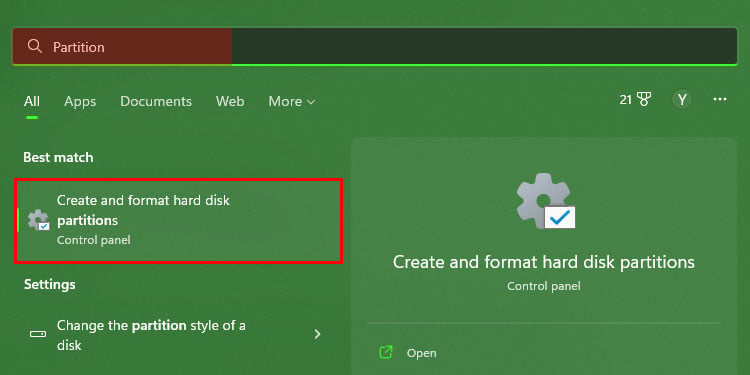
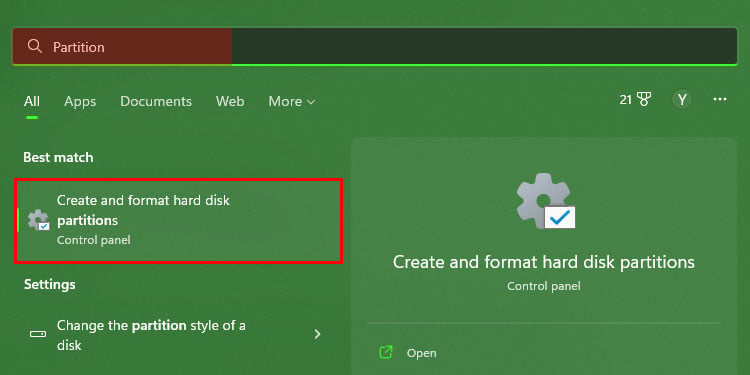 Nhấp chuột phải vào ổ đĩa ngoài mà bạn muốn phân vùng. Chọn Thu nhỏ âm lượng .
Nhấp chuột phải vào ổ đĩa ngoài mà bạn muốn phân vùng. Chọn Thu nhỏ âm lượng .
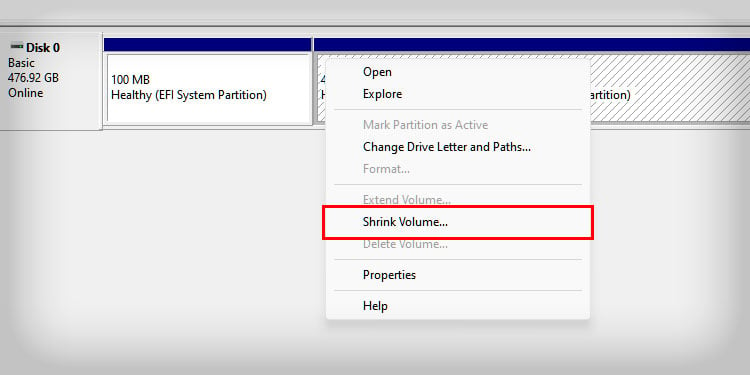
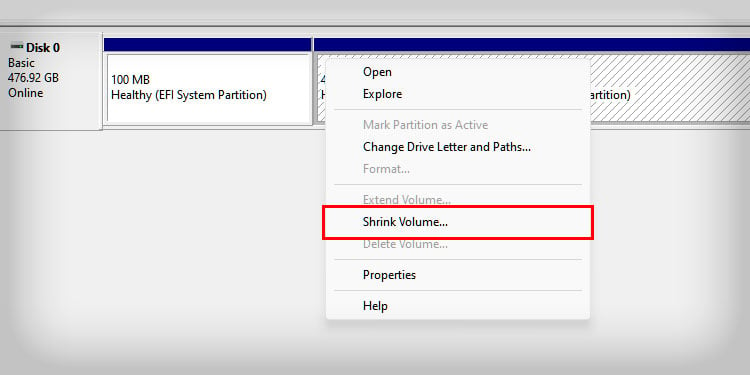 Nhập số MB bạn muốn sử dụng cho phân vùng mới. Bạn có thể xem bao nhiêu khả dụng trong khu vực Kích thước không gian khả dụng để thu nhỏ theo MB .
Nhập số MB bạn muốn sử dụng cho phân vùng mới. Bạn có thể xem bao nhiêu khả dụng trong khu vực Kích thước không gian khả dụng để thu nhỏ theo MB .
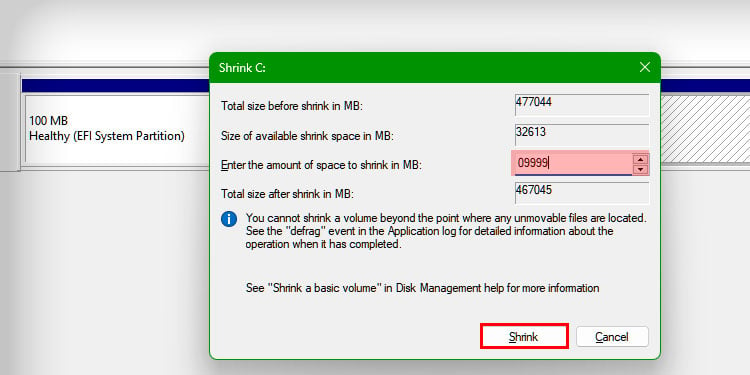
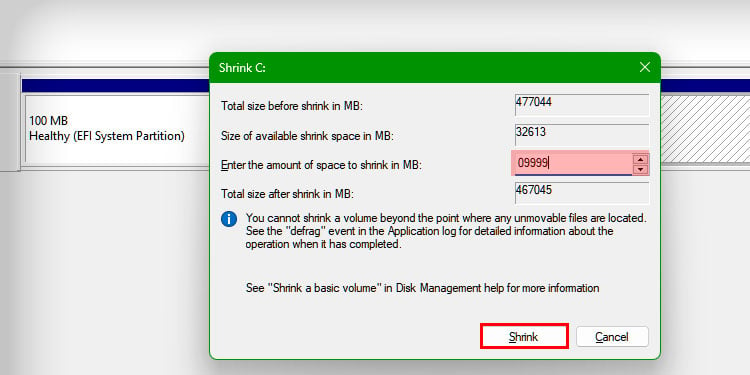 Nhấp vào Co lại . Quá trình này sẽ tạo một phần không gian mới được liệt kê bởi ổ đĩa của bạn sẽ được gắn nhãn Chưa được phân bổ. Nhấp chuột phải vào Không gian chưa được phân bổ. Nhấp vào Tập đĩa đơn giản mới .
Nhấp vào Co lại . Quá trình này sẽ tạo một phần không gian mới được liệt kê bởi ổ đĩa của bạn sẽ được gắn nhãn Chưa được phân bổ. Nhấp chuột phải vào Không gian chưa được phân bổ. Nhấp vào Tập đĩa đơn giản mới .
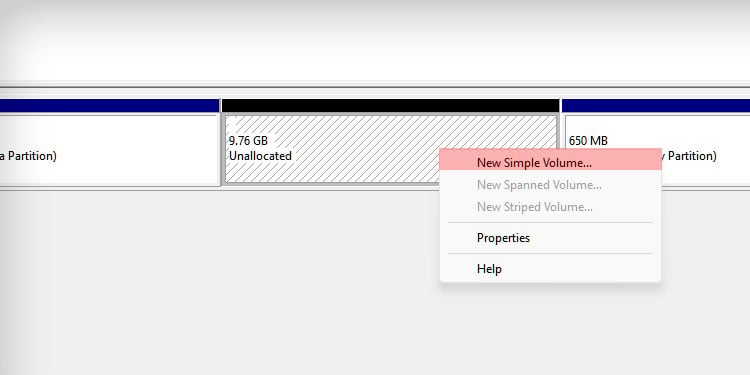
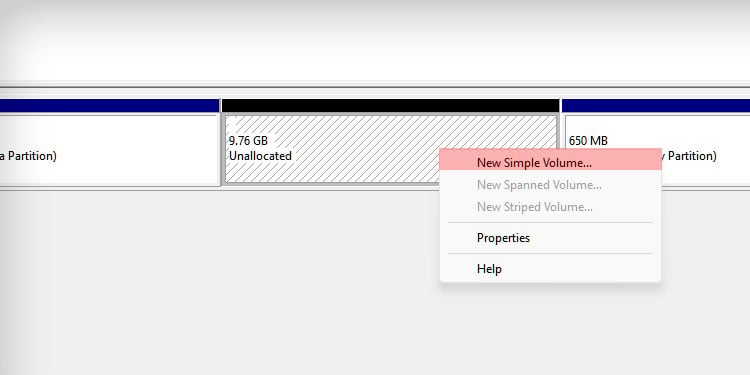 Chọn Định dạng Tập này với các cài đặt sau.
Chọn Định dạng Tập này với các cài đặt sau.
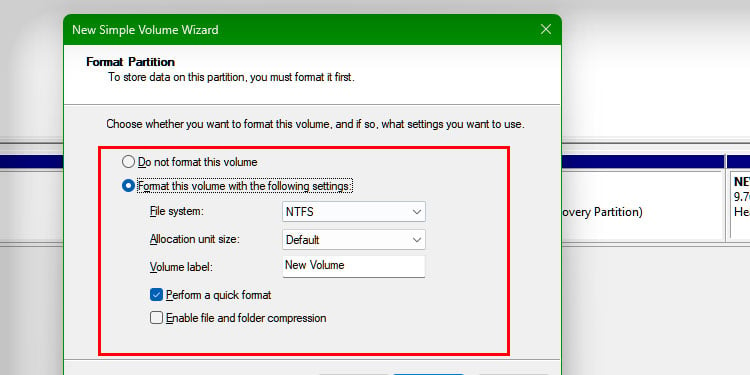
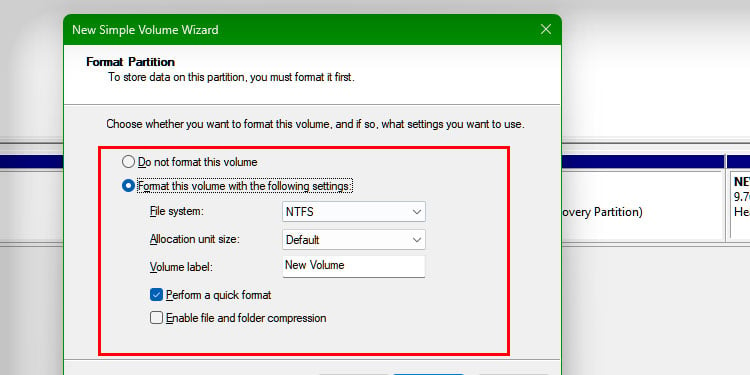 Chọn hệ thống tệp của bạn. Nhập Nhãn ổ đĩa . Chọn Thực hiện định dạng nhanh nếu muốn. Nhấp vào Tiếp theo .
Chọn hệ thống tệp của bạn. Nhập Nhãn ổ đĩa . Chọn Thực hiện định dạng nhanh nếu muốn. Nhấp vào Tiếp theo .
Khi định dạng xong, bạn sẽ có một phân vùng mới. Nó sẽ trông giống như một đĩa riêng biệt trong Windows Explorer. Tuy nhiên, nó là cùng một đĩa được chia thành nhiều phần khác nhau.
Tôi có thể phân vùng ổ đĩa bằng Command Prompt không?
Bạn có thể sử dụng Command Prompt để phân vùng ổ đĩa. Nó không làm gì khác so với tiện ích Windows, nhưng là một phương pháp khác có thể phù hợp hơn với một số người dùng.
Mở cửa sổ Command Prompt nâng lên, gõ diskpart rồi nhấn Enter.
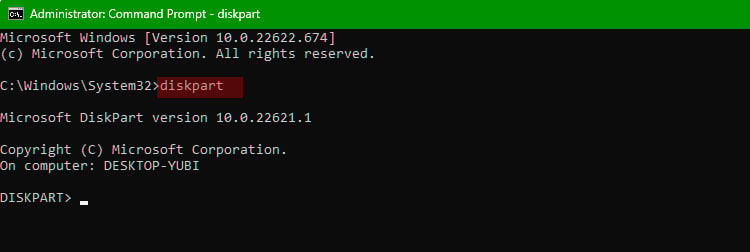
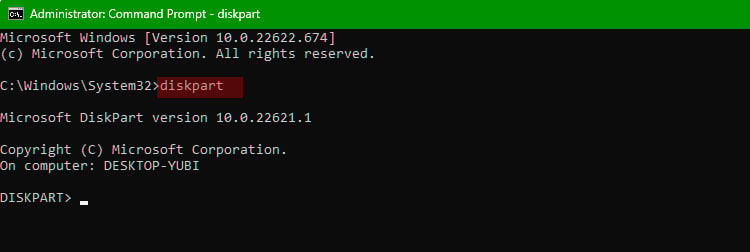 Nhập danh sách đĩa rồi nhấn Enter.
Nhập danh sách đĩa rồi nhấn Enter.
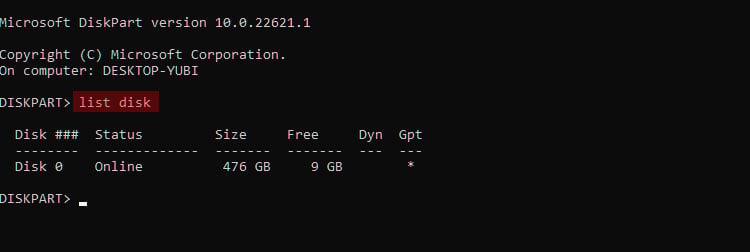
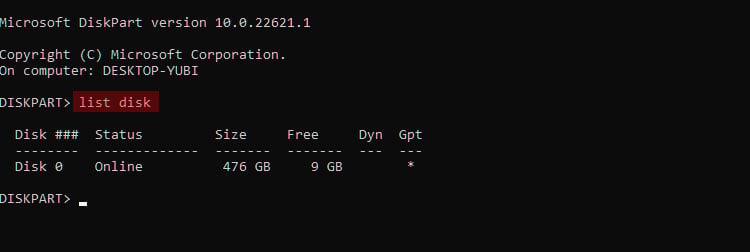 Xem qua danh sách đĩa và ghi lại số đĩa của ổ cứng gắn ngoài. Nhập Select Disk 0 nhưng thay thế số 0 bằng số ổ đĩa bạn muốn phân vùng.
Xem qua danh sách đĩa và ghi lại số đĩa của ổ cứng gắn ngoài. Nhập Select Disk 0 nhưng thay thế số 0 bằng số ổ đĩa bạn muốn phân vùng.
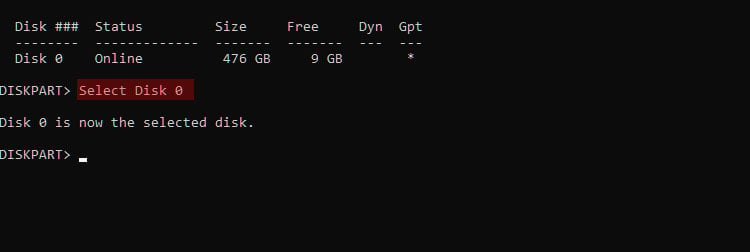
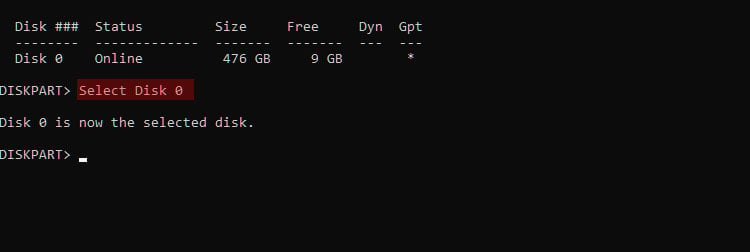 Nhập tạo phân vùng chính kích thước=X nhưng thay X bằng số MB bạn muốn phân vùng chứa.
Nhập tạo phân vùng chính kích thước=X nhưng thay X bằng số MB bạn muốn phân vùng chứa.
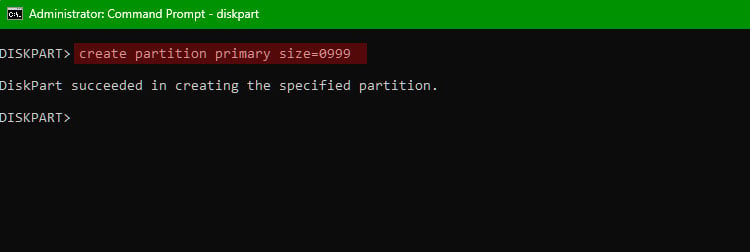
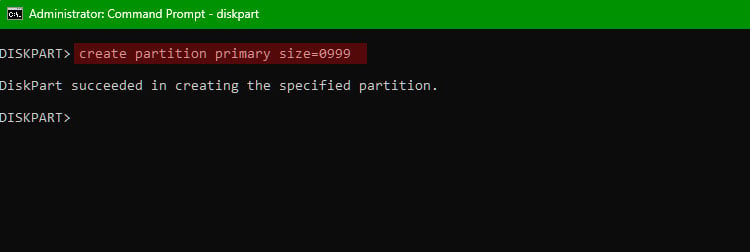 Nhập gán chữ cái=Y nhưng thay thế Y bằng ký tự bạn muốn mục nhập ổ đĩa phân vùng hiển thị.
Nhập gán chữ cái=Y nhưng thay thế Y bằng ký tự bạn muốn mục nhập ổ đĩa phân vùng hiển thị.
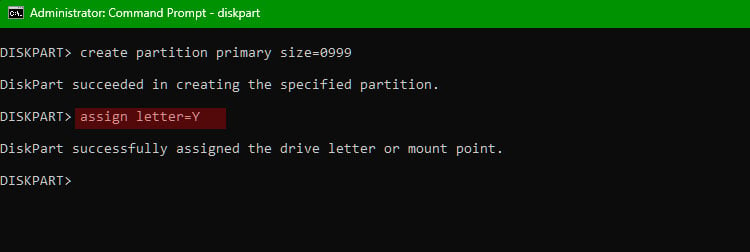 Nhập Exit rồi nhấn Enter.
Nhập Exit rồi nhấn Enter.
Bạn vẫn cần phải định dạng và quản lý phân vùng sau khi nó được tạo.
Cách phân vùng ổ cứng gắn ngoài của bạn trên máy Mac?
Bạn không thường xuyên cần phân vùng ổ đĩa trên máy Mac. Apple thậm chí còn nói rằng bạn nên tạo nhiều ổ APFS trên một phân vùng thay vì tạo một phân vùng khác. Bạn có thể chạy nhiều bản cài đặt macOS trên các ổ đĩa khác nhau thay vì sử dụng các phân vùng khác.
Tuy nhiên, nếu bạn cần phân vùng ổ đĩa trên máy Mac, bạn vẫn có thể làm như vậy.
Mở Disk Utility. ổ đĩa bạn muốn phân vùng trong thanh bên. Nhấp vào Phân vùng .
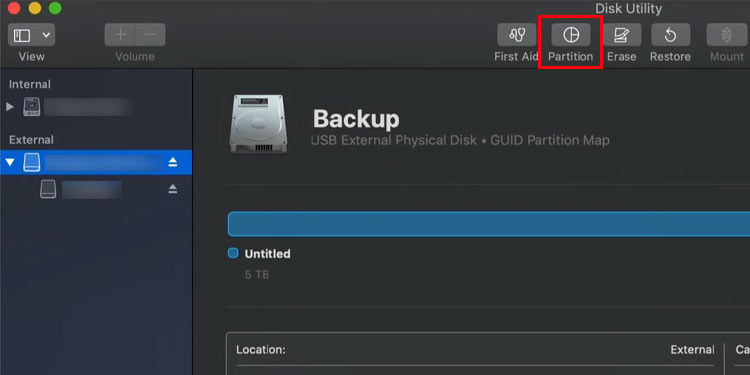
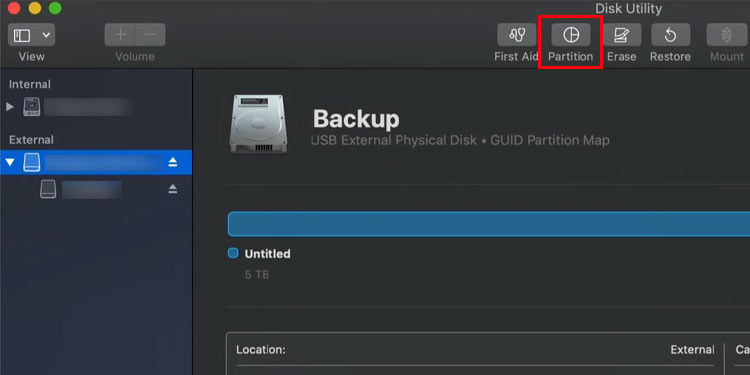 Nhấp vào biểu tượng dấu cộng để thêm phân vùng.
Nhấp vào biểu tượng dấu cộng để thêm phân vùng.
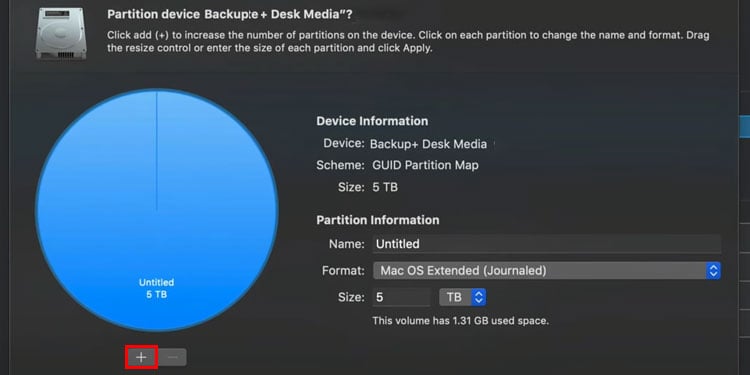 Kéo vòng tròn màu trắng trên vòng tròn lớn màu xanh lam để tăng kích thước của phân vùng mới. Bạn cũng có thể ghi kích thước bằng TB hoặc MB trong vùng thông tin phân vùng.
Kéo vòng tròn màu trắng trên vòng tròn lớn màu xanh lam để tăng kích thước của phân vùng mới. Bạn cũng có thể ghi kích thước bằng TB hoặc MB trong vùng thông tin phân vùng.
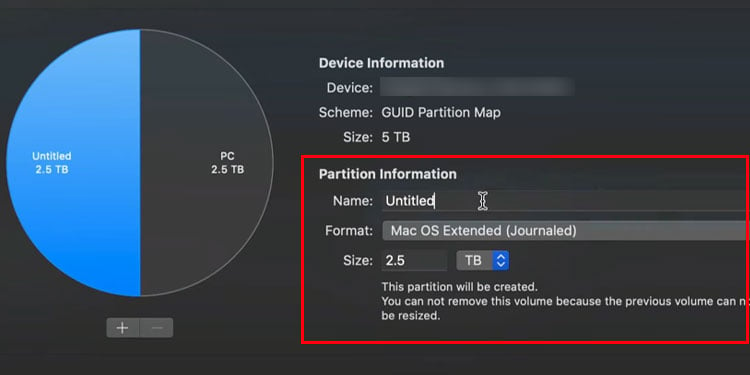
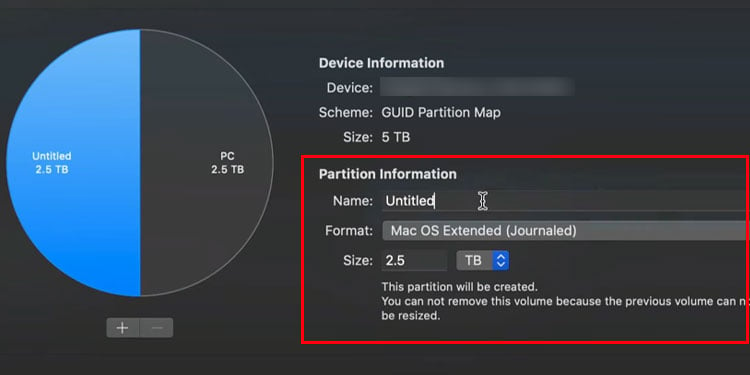 Đặt tên cho phân vùng và chọn một định dạng. Nhấp vào Áp dụng Nhấp vào Phân vùng trên cửa sổ bật lên. Nhấp vào Hoàn tất .
Đặt tên cho phân vùng và chọn một định dạng. Nhấp vào Áp dụng Nhấp vào Phân vùng trên cửa sổ bật lên. Nhấp vào Hoàn tất .
Bây giờ ổ đĩa của bạn sẽ có các phân vùng mới.
Các câu hỏi thường gặp
Tôi có thể phân vùng ổ đĩa nội bộ bằng các phương pháp giống nhau không?
Bạn có thể phân vùng nội bộ và ổ đĩa bên ngoài theo cùng một cách. Hãy nhớ rằng nhiều ổ đĩa nội bộ-đặc biệt là những ổ đĩa đã cài đặt hệ điều hành-có thể có một phân vùng đã tồn tại với thông tin khôi phục. Bạn không muốn xóa cái này. Hãy xem bài viết khác của chúng tôi để tìm hiểu thêm về cách phân vùng ổ đĩa nội bộ.
Có ổ đĩa nào không nên phân vùng theo cách này không?
Nếu vì lý do nào đó, bạn bằng cách sử dụng ổ đĩa ngoài như một phần của mảng RAID, bạn có thể cần phần mềm và các bước khác nhau để phân vùng nó. Tuy nhiên, đây là một mối quan tâm rất thích hợp và có lẽ không áp dụng cho rất nhiều độc giả.
Nếu ổ đĩa của tôi bị chết, tôi có mất quyền truy cập vào tất cả các phân vùng của mình không?
Nếu ổ đĩa bị chết, thì tất cả dữ liệu sẽ không thể truy cập được. Bạn sẽ phải sử dụng các phương pháp khôi phục tệp để lấy lại. Phân vùng bảo vệ dữ liệu trong trường hợp dữ liệu bị hỏng, không phải lỗi ổ đĩa. Luôn tiếp tục sao lưu dữ liệu của bạn như bình thường.
Tôi nên sử dụng hệ thống tệp nào?
Hệ thống tệp bạn chọn phụ thuộc vào những gì bạn định làm với đĩa. NTFS là lựa chọn tốt nhất cho đĩa chỉ được sử dụng trên Windows. Các định dạng Mac OS rất phù hợp cho ổ đĩa Mac. ExFAT là một lựa chọn tốt cho các ổ đĩa bạn muốn chia sẻ giữa các hệ điều hành.
Tôi có nên định dạng ổ đĩa ngoài của mình trước khi phân vùng không?
Nếu chọn, bạn có thể định dạng ổ đĩa của mình trước khi chia thành các phân vùng, nhưng nếu bạn định dạng toàn bộ đĩa, tất cả dữ liệu trên đó sẽ bị mất. Định dạng ổ đĩa có nhiều lợi ích, nhưng nếu bạn chưa sao lưu dữ liệu của mình và không muốn mất nó, trước tiên đừng định dạng nó.